#
Быстрый старт
С помощью данной статьи вы сможете оценить функционал и возможности решения. Записаться на тестирование решения вы можете по ссылке: https://scan-factory.ru
#
1. Создайте и запустите новый проект
Перейдя во вкладку Мои проекты нажмите на кнопку Создать проект.
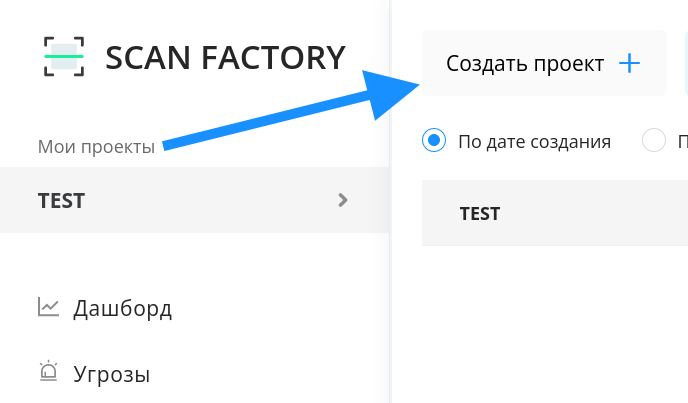
Заполните появившуюся форму. Укажите имя проекта, пресет сканирования целей (ПЕРИМЕТР, WEB, OSINT: они различаются набором сканеров, по умолчанию ПЕРИМЕТР - все сканеры включены), цели сканирования: хотя бы один домен, вайлдкард, IP или подсеть. Подробнее о этапах сканирования в разделе Технический Обзор.
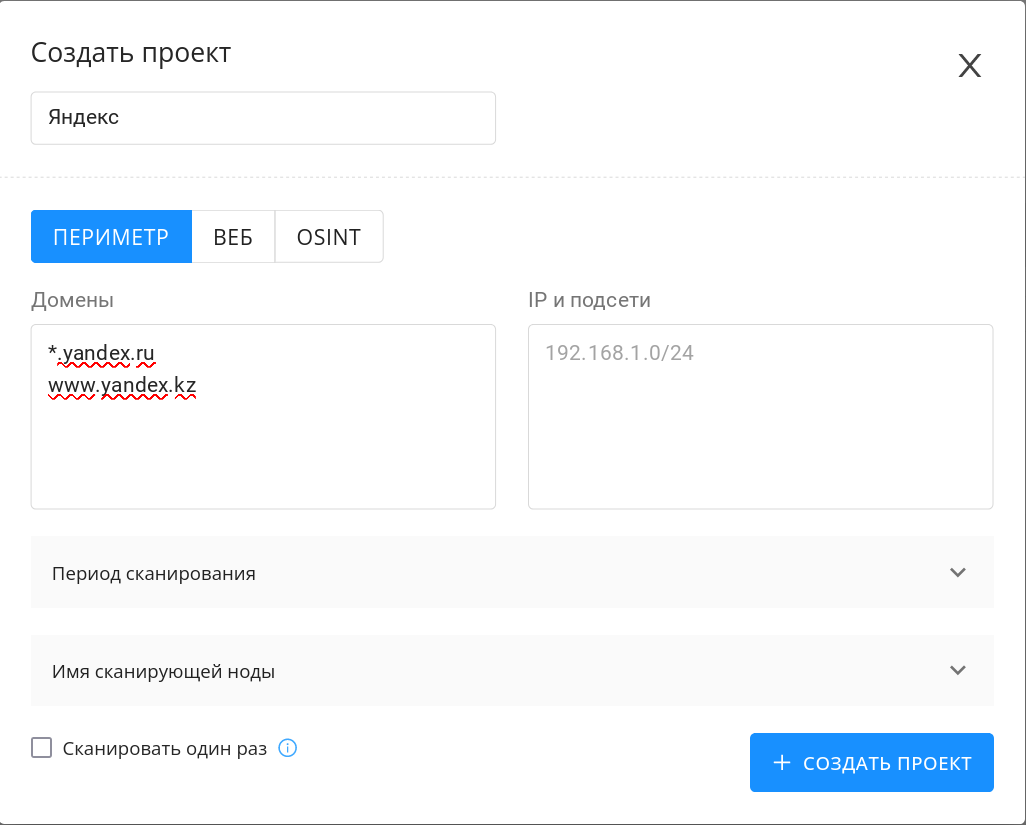
В этом окне будут дополнительные настройки сканирования, которые можно будет менять и после создания проекта. Например, период сканирования, по умолчанию проект будет запущен всегда:
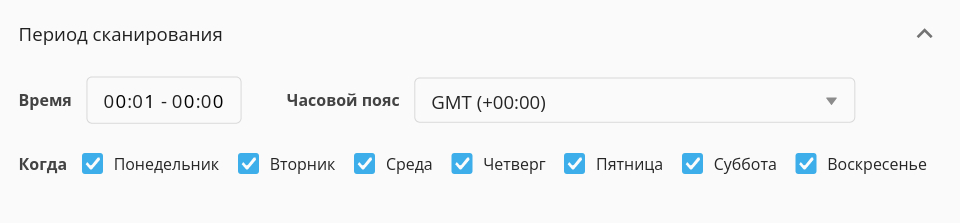
Нажмите на кнопку Создать проект после внесения интересующих вас изменений. Новый проект будет на паузе, пока вы не запустите его из вкладки Мои проекты.
#
2. Настройте проект
Сразу после создания проекта перед вами откроются его настройки:
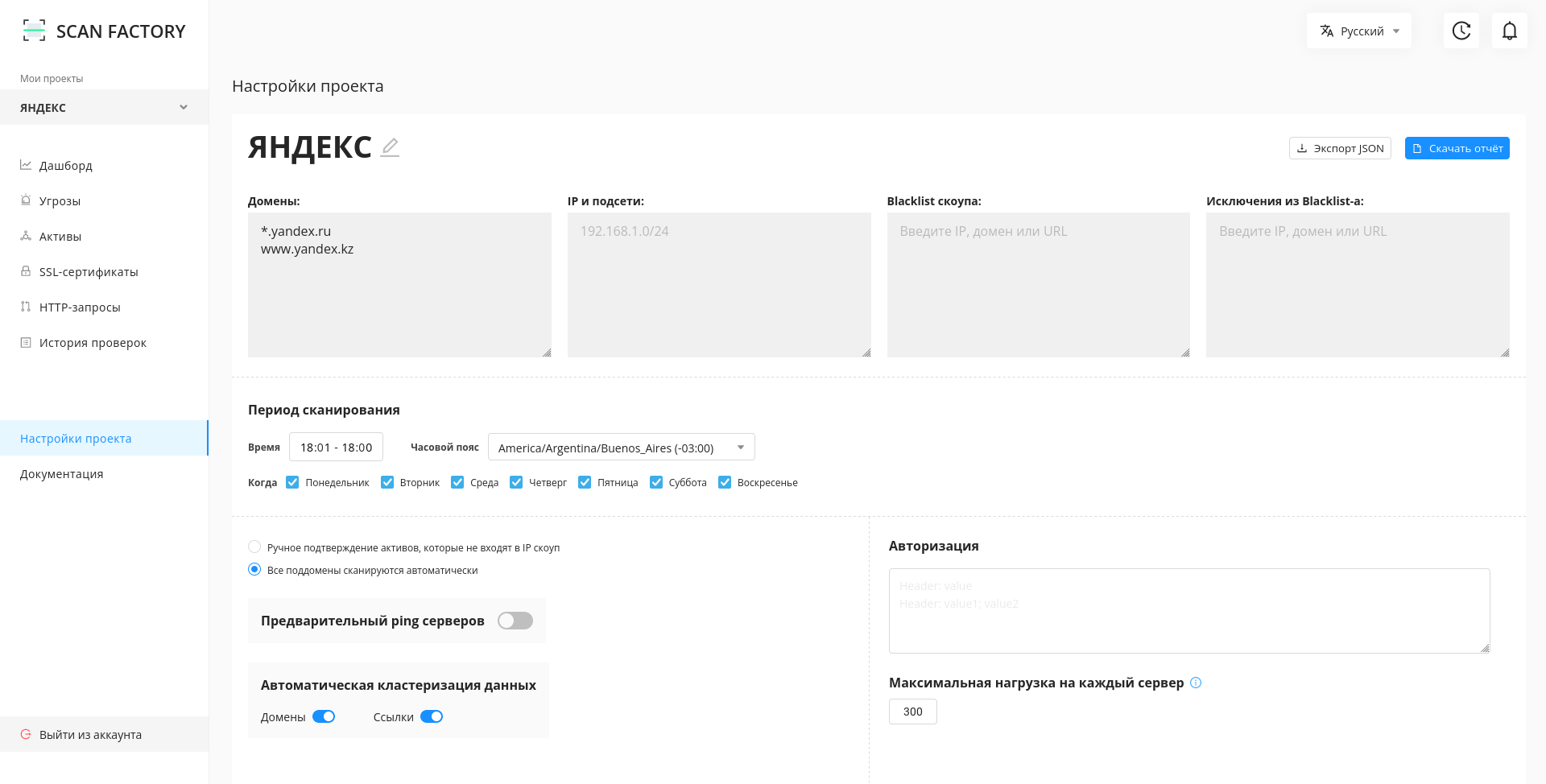
На этой странице вы можете:
- редактировать черные списки для http-ссылок, доменов и IP;
- указывать временной интервал для проведения сканирований (например, только 1:00-5:00 утра каждый день, кроме выходных);
- настраивать и создавать шаблоны сканирований отдельно для каждого инструмента.
- скачать отчет о найденных уязвимостях и сканировании по выбранному проекту
- Домены: домены (например,
yandex.ru) и вайлдкарды (например,*.yandex.ru). Вайлдкард*.yandex.ruозначает, что сканированию подлежит доменyandex.ruи все его поддомены. - IP и подсети: адреса IPv4 и подсети (например,
11.22.33.44/24). - Blacklist скоупа: черный список, где могут быть указаны домены, вайлдкарды, регулярные выражения (для доменов), IPv4 адреса и подсети и регулярные выражения для HTTP ссылок.
Примеры:
re:xyz.u\d+.domain.comdomain.com*.sub.domain.comhttps?://domain.com/foo/\w+
- Исключения из blacklist-a: Здесь можно указать исключения из черного списка. Могут быть указаны домены, вайлдкарды, регулярные выражения (для доменов), IPv4 адреса и подсети и регулярные выражения для HTTP ссылок.
- Переключатель "Ручное подтверждение новых активов, которые не входят в скоуп" означает, ни один домен не будет просканирован пока его IP-адреса не будут занесены вами в IP и подсети.
Используйте её, чтобы сканирование не шло по ресурсам, которые расположены на IP-адресах сторонних организаций. - Предварительный Ping серверов: Scanfactory будет предварительно проверять доступность указанных адресов и доменов перед сканированием, если ресурс недоступен, сканирование по нему не будет выполняться.
Развернутые инструкции по настройке можно найти в разделе Технический обзор.
Настройки шаблонов сканирования:
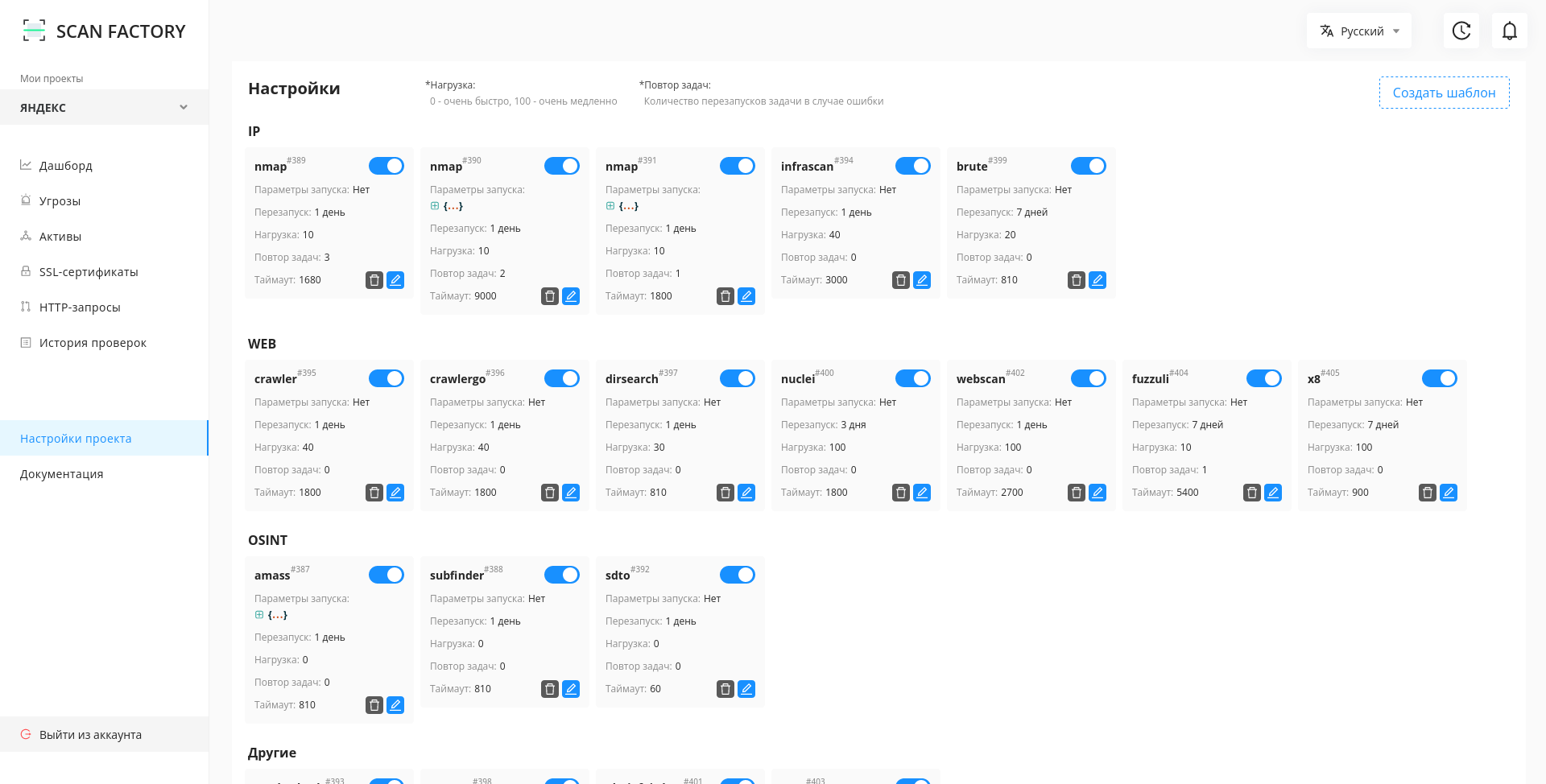
По умолчанию будут запущены все шаблоны. У каждого шаблона есть таймаут, максимальное время за которое одна задача должна быть завершена или время, после которого сканирование будет завершено с ошибкой, перезапуск, время, спустя которое сканер, связанный с данным шаблоном, заново начнет сканировать уязвимости. Например, перезапуск infrascan - 1 день: после выполнения всех задач этим сканером, повторное сканирование он будет выполнять только через 1 день.
Более подробную информацию о сканерах и их настройке можно найти в разделах Список используемых сканеров и Решение проблем.
Ручное подтверждение новых активов "Включено" - добавляйте IP адреса интересующих Вас доменов вручную, иначе они не будут просканированы.
Ручное подтверждение новых активов "Выключено" (по умолчанию) - IP адреса доменов проекта будут заноситься в скоуп автоматически.
Вы можете провести тонкую конфигурацию запускаемых сканеров. Подробнее об этом - в разделе Технический обзор ScanFactory
#
3. Боковая панель

На боковой панели вы можете найти все разделы, необходимые для управления. Мои проекты, Дашборд, Угрозы, Активы, SSL-сертификаты, HTTP-запросы, История проверок, а также Настройки проекта и ссылка на данную документацию.
#
4. Дашборд
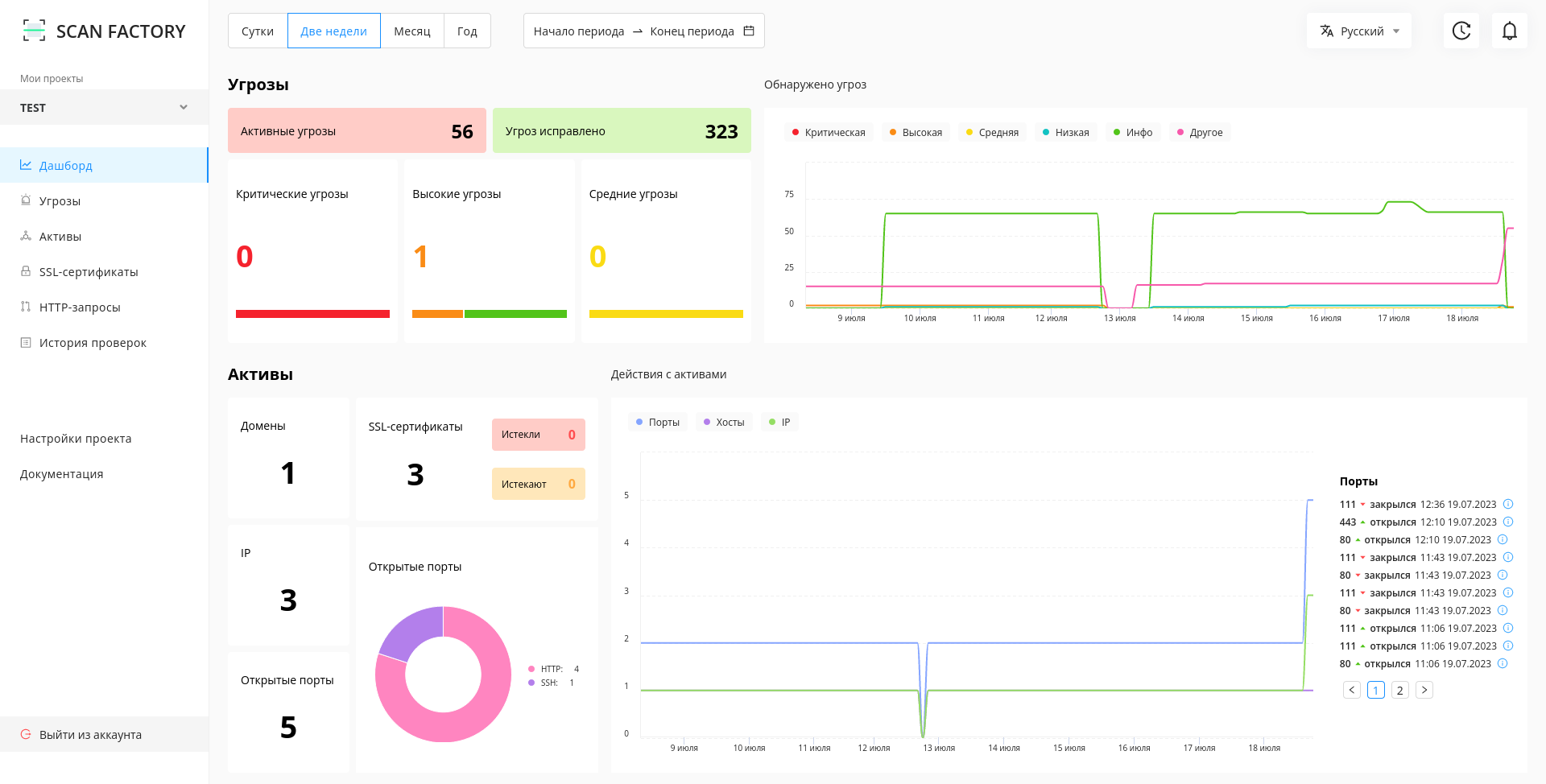
На данной странице отображена сводная статиска по выбранному проекту или системе.
#
5. Угрозы
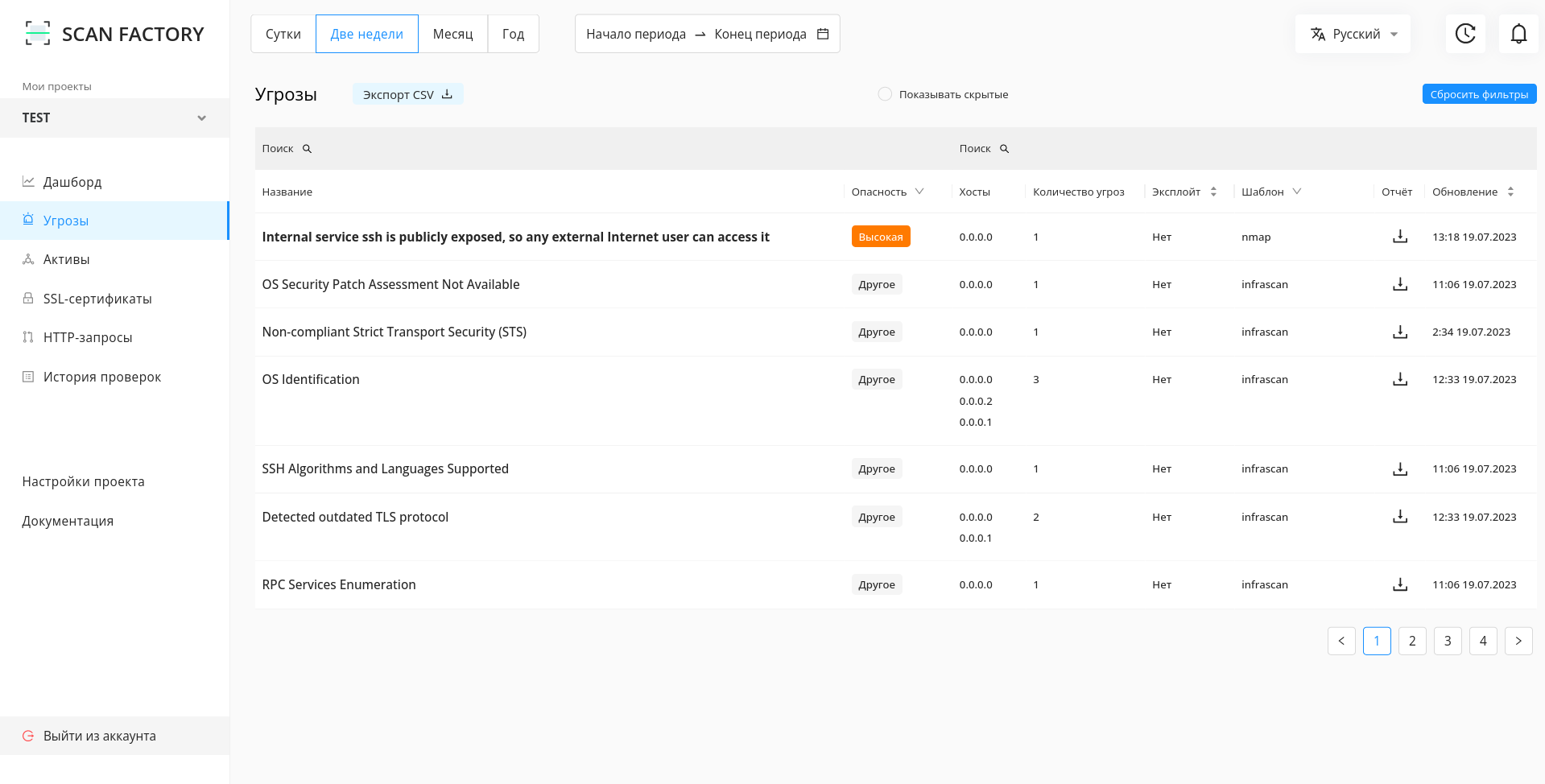
- Просматривать все обнаруженные уязвимости;
- Управлять статусом уязвимостей;
- Выполнять поиск и фильтрацию уязвимостей по заданным параметрам;
- Просмотреть подробную информацию об уязвимости в карточке уязвимости;
- Выгрузить события в формате JSON.
Нажав на название уязвимости возможно перейти на карточку уязвимости, и получить подробную информацию о ней.
В карточке уязвимости указаны:
- Название
- Дата обнаружения
- Компонент, который обнаружил уязвимость
- Статус
- Уровень важности
- Описание
- Шаги по воспроизведению
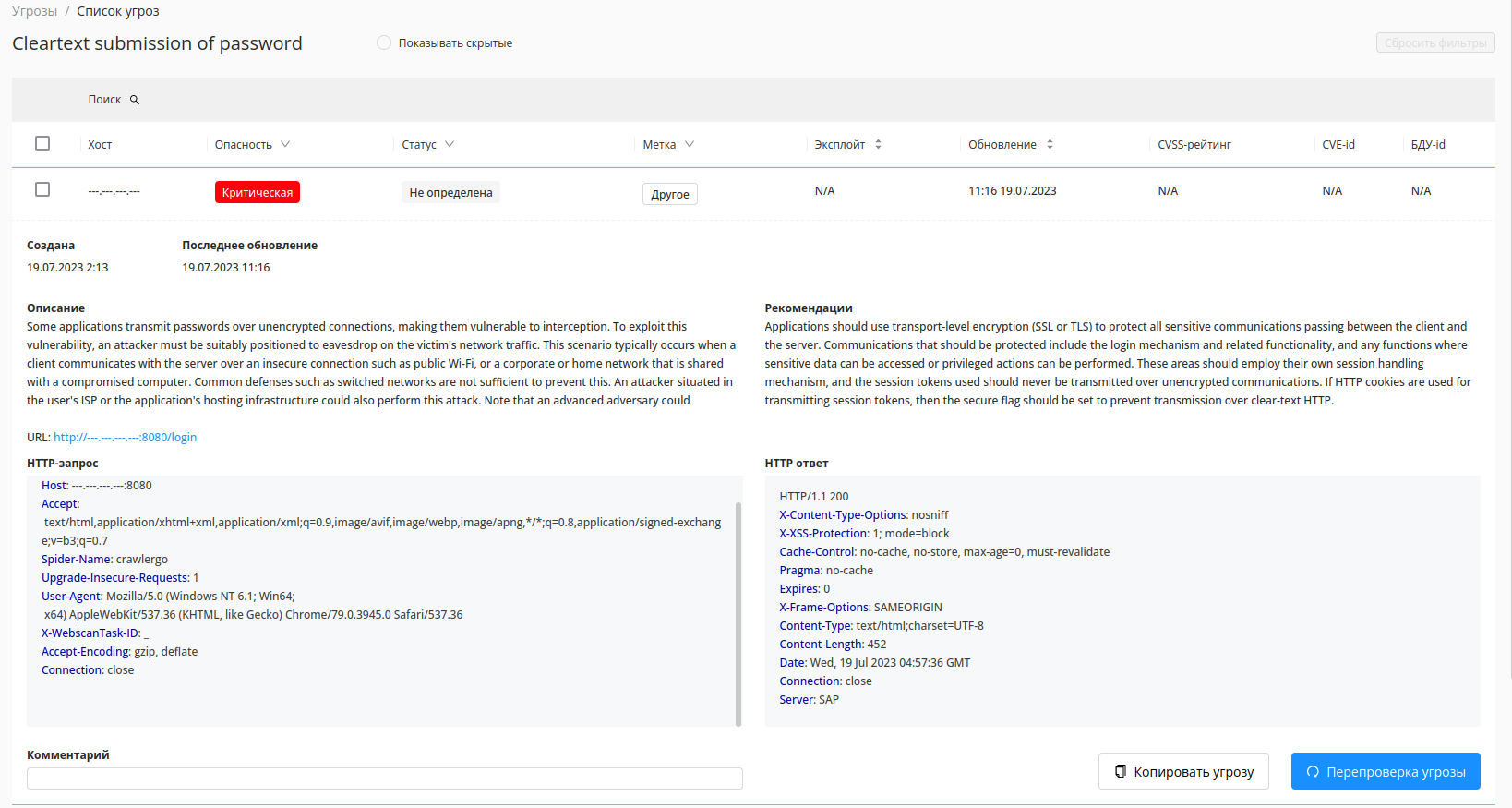
#
6. Активы
Активы - страница, которая отображает текущее состояние инфраструктуры Заказчика.
После окончания сканирования на странице Активов будут отображены найденные IP, порты и домены. Важные записи на странице можно закреплять. Отчет об активе можно скачать, нажав на соответствующую кнопку в колонке Отчет. Для доменов доступны скриншоты страницы для стандартных портов, отчеты сканера dirsearch доступны по нажатию на интересующий найденный порт, и отчеты по активу, как и для IP.

#
7. SSL-сертификаты
На этой странице показаны найденные SSL-сертификаты, для какого они хоста, на каких портах, кем сертификат выдан, алгоритм шифрования, размер ключа и дата истечения сертификата.

#
8. HTTP-запросы
На этой странице показаны все запросы к найденным доменам, коды ответа, путь, на который был отправлен запрос, хост и порт. При нажатии на запрос вы увидите дополнительную информацию, подробности запроса и ответа.
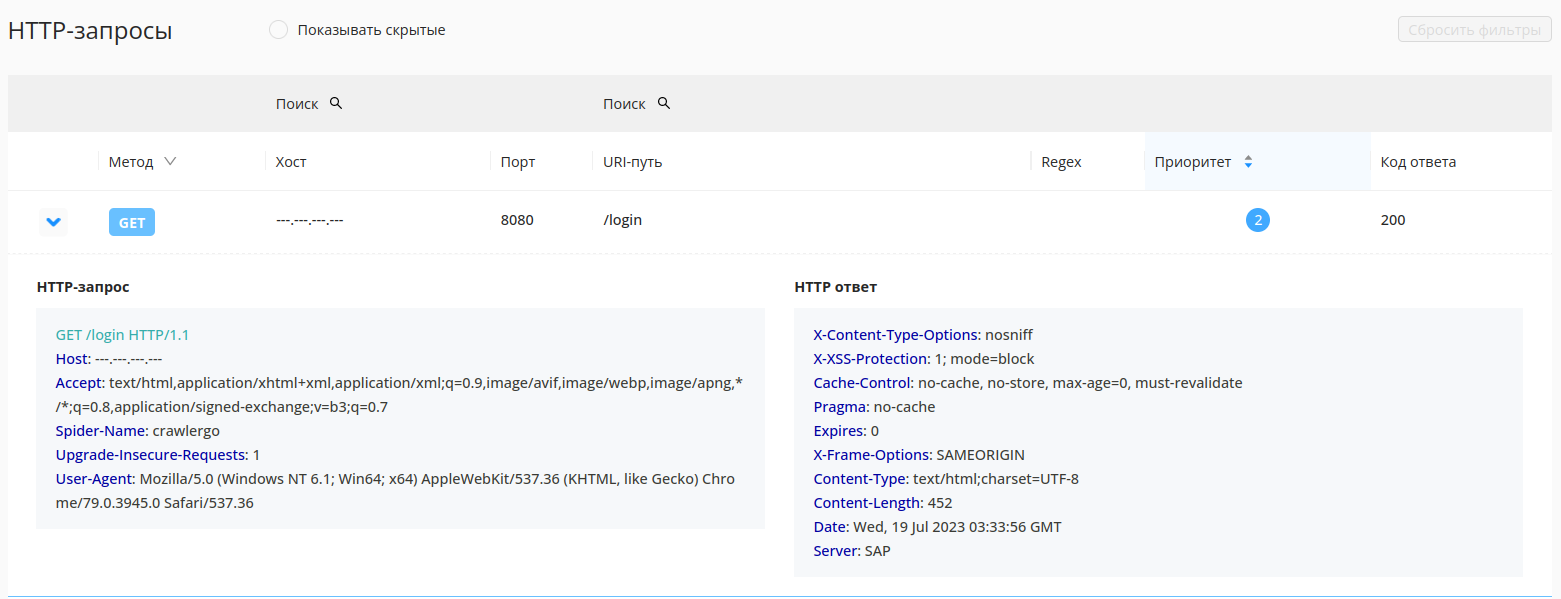
#
9. История проверок
На данной странице вы найдете все проверки, производимые сканерами. Таблица поддерживает фильтрацию по шаблону, по статусам сканов, времени создания и обновления задачи, а также поиск по хостам.
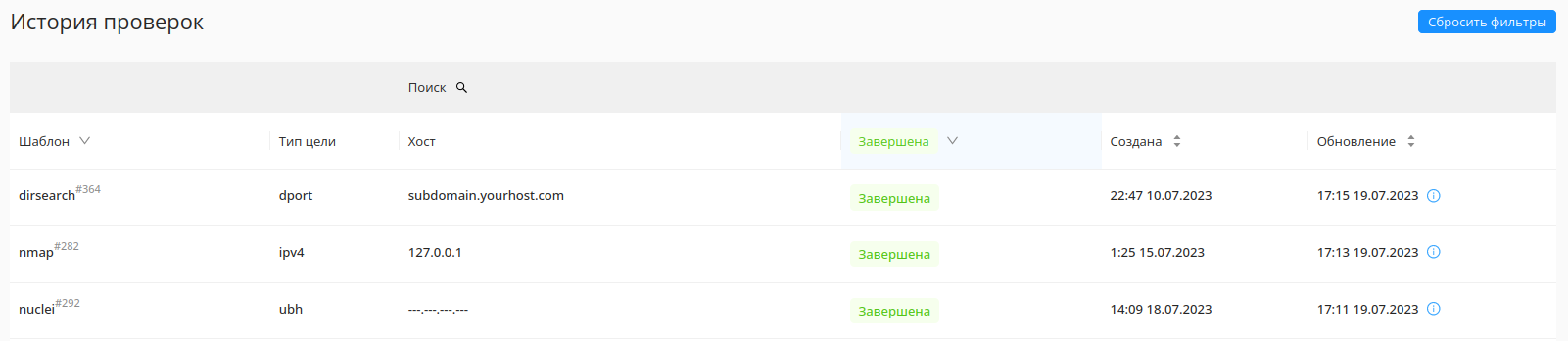
#
10. Подключение телеграм-бота
Начните диалог с телеграм-ботом: @scanfactory_reporter_bot
Подключите бота к вашему Личному Кабинету с помощью команды:
/connect https://yx-client.scanfactory.io/api/ token <TOKEN>
Рабочий токен вы можете получить, связавшись с технической поддержкой.